O tutorial ensina como transformar uma imagem num desenho feito a lápis, como exemplo irei utilizar a Torre de Belém.

Depois de abrires o GIMP, arrasta a foto que queres trabalhar para o programa.
Duplica o Layer em que está a foto actual.
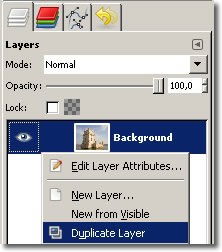
Criaste uma cópia do Layer original, agora podes reparar que aparecem 2 Layers na caixa.
Agora retira as cores da imagem.
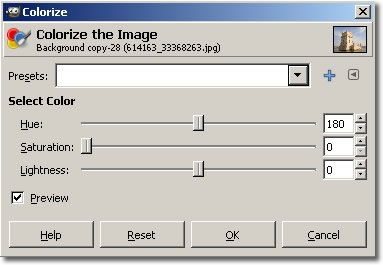
Duplica o Layer da imagem sem cores.
Com o terceiro Layer seleccionado, aplica o efeito Gaussian Blur.

Coloca o valor do efeito em 4.
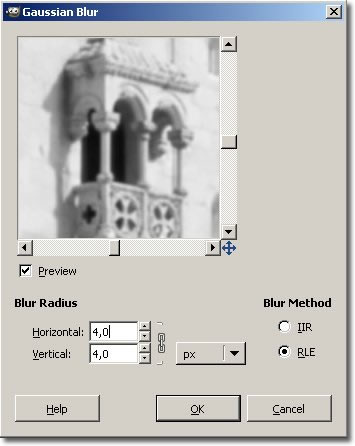
Agora inverte as cores da imagem e altera-lhe a visibilidade.
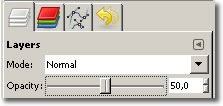
Por esta altura a imagem deverá estar assim, notando-se apenas muito ligeiramente as linhas:
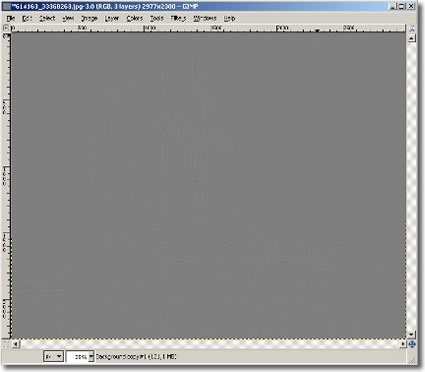
Agora junta o Layer com o Layer de baixo.
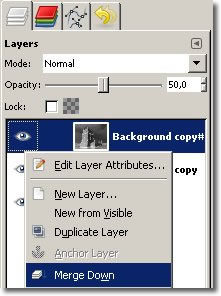
Duplica o Layer novo.
Coloca o modo do novo Layer em Dodge.
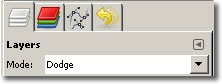
O resultado será algo deste género.

Volta a juntar o Layer com o Layer de baixo.
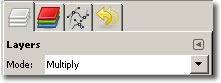
NOTA1: Repete os últimos passos se quiseres que a imagem fique com um efeito mais “carregado” (Merge Down -> Duplicate -> Modo-Multiply).


Depois de abrires o GIMP, arrasta a foto que queres trabalhar para o programa.
Duplica o Layer em que está a foto actual.
- Clica com o botão direito no Layer original - Duplicate Layer;
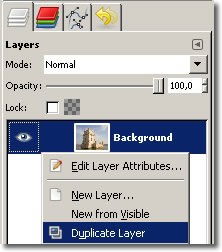
Agora retira as cores da imagem.
- Clica em Color e de seguida em Colorize;
- Coloca o valor de Saturation a 0.
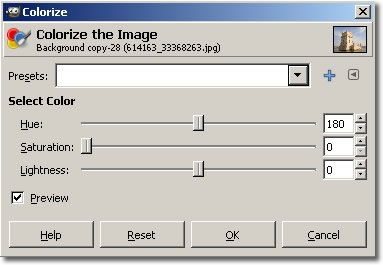
- Clica com o botão direito no Layer - Duplicate Layer.
Com o terceiro Layer seleccionado, aplica o efeito Gaussian Blur.
- Clica em Filters - Blur - Gaussian Blur.

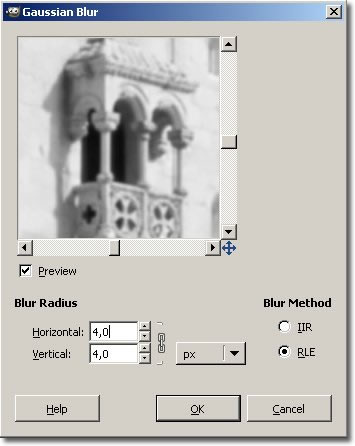
- Selecciona Colors - Invert;
- Coloca a Opacity a 50.0%.
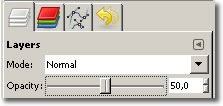
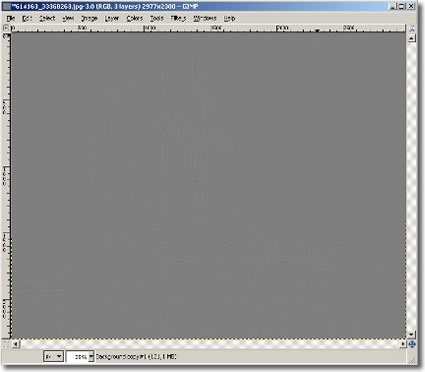
- Clica com o botão direito no Layer e de seguida em Merge Down.
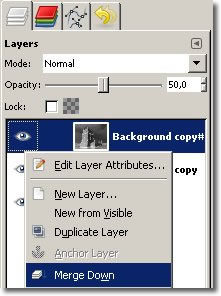
Coloca o modo do novo Layer em Dodge.
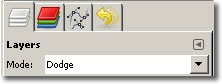

- Clica com o botão direito no Layer e de seguida em Merge Down;
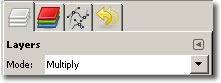

Special thanks to Rafael Correia

